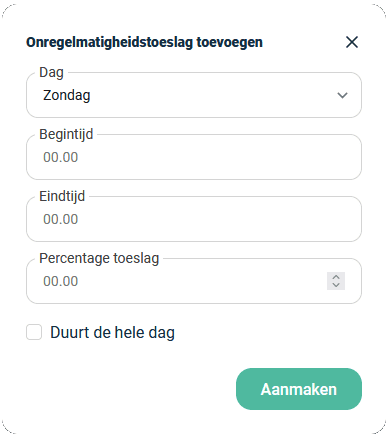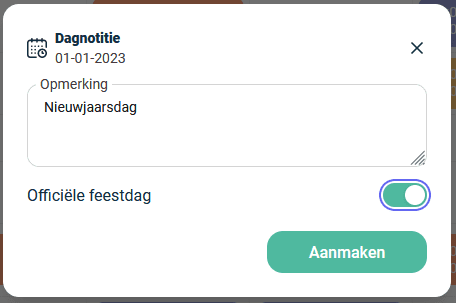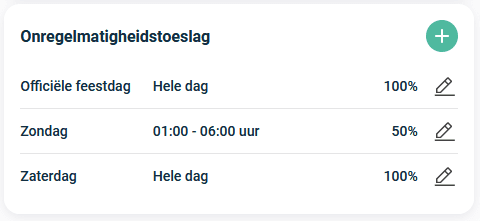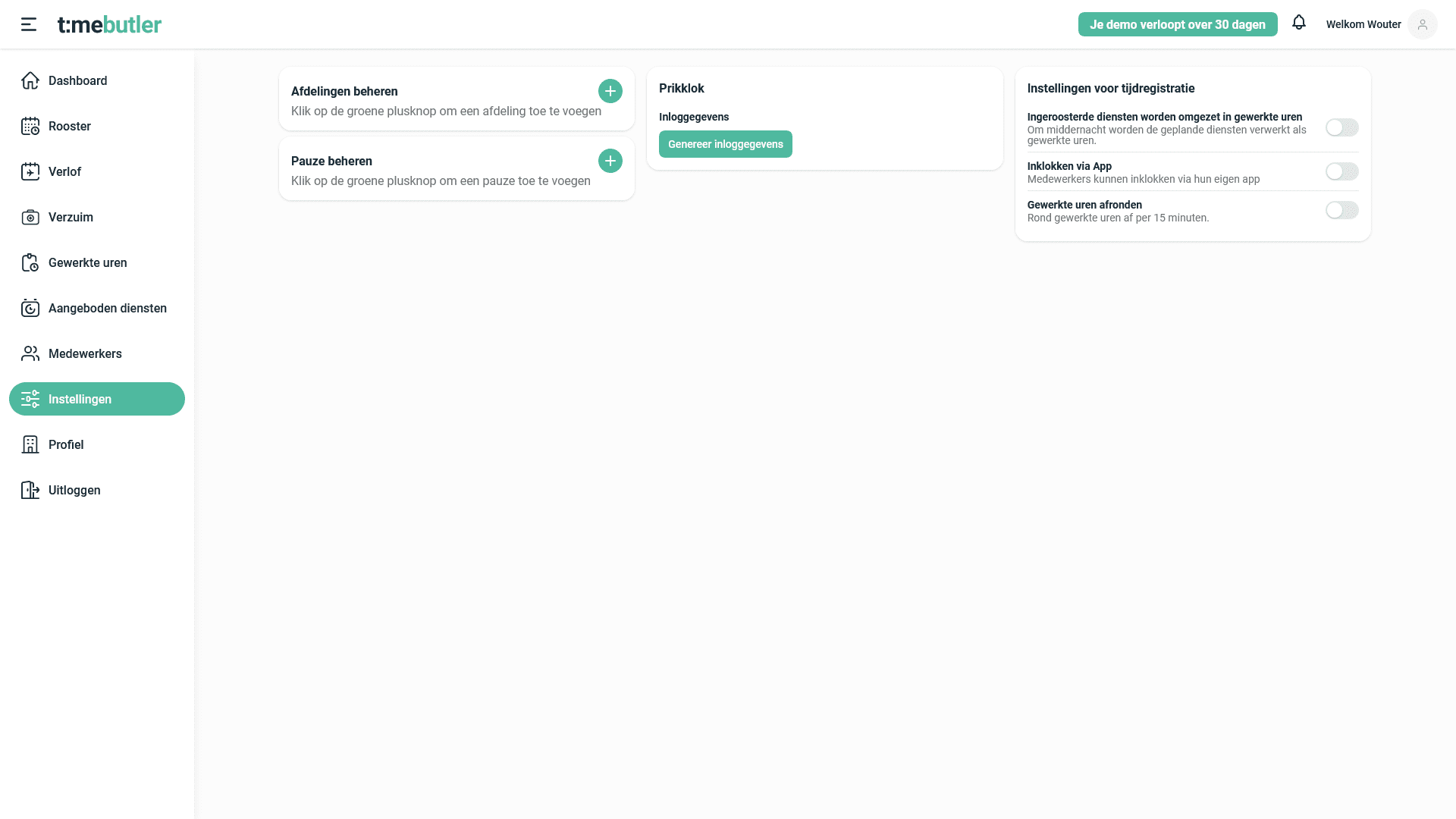Onregelmatigheidstoeslag toevoegen
Via Instellingen in het dashboard kun je eenvoudig aangeven op welke dagen en tijden je een onregelmatigheidstoeslag wilt toekennen.
Feestdagen
Voor feestdagen geldt vaak voor de gehele dag een onregelmatigheidstoeslag en is deze voor iedere feestdag hetzelfde. Je kunt dit één keer instellen zodat dit voor alle feestdagen geldt.
Klik op het groene plusje om een nieuwe onregelematigheidstoeslag toe te voegen. Onder dag selecteer je feestdag, vul je het toeslagpercentage in en vink je ‘duurt de hele dag’ aan.
Klik op aanmaken en de toeslag is aangemaakt.
Feestdagen toevoegen in het rooster
Nu kun je in het rooster de feestdagen toevoegen die binnen je bedrijf in aanmerking komen voor onregelmatigheidstoeslag.
Ga naar het rooster en navigeer naar de eerst volgende feestdag. Door bovenaan over de dag te navigeren met je muis verschint er een Groen Plus icoon.
Vul de naam van de feestdag in en zet ‘Officiële feestdag’ aan, zoals je hiernaast ziet op de afbeelding. Vanaf nu word de onregelmatigheidstoeslag die je hebt ingesteld voor feestdagen berekend voor deze dag. Herhaal dit voor alle feestdagen.
Onregelmatigheidstoeslag per tijdsperiode
Zijn er toeslagen op vaste dagen of tijdens bepaalde uren op een dag? Ook dit stel je eenvoudig eenmalig in. Klik bij Instellingen op het Groene Plus icoon en geef hier dag, begin- en eindtijd in waar de toeslag voor moet gelden. Vul vervolgens nog het toeslagpercentage in en klik op aanmaken. Nu word deze toeslag altijd berekend op de door jou ingevulde dag en tijd.